您可以在 Autodesk Inventor 中定義多個使用者座標系統 (UCS)。
使用「建立建築元件」匯出資料時,您可以選取 UCS。這可確保在接收應用程式中以恰當的方位匯入模型。
相對於原點定位 UCS
在零件檔中,您可以相對於原點放置 UCS。
- 開啟零件檔或組合檔。
- 開啟零件檔。
- 在功能區上,按一下「3D 模型」頁籤
 「工作特徵」面板
「工作特徵」面板  「UCS」
「UCS」  。
。 - 在圖形視窗中的任意位置按一下以指定 UCS 的原點。或者使用 HUD 指定 UCS 原點。若要變更 UCS 原點的位置,請按一下右鍵並選取「重新啟動」。
- 按一下軸線以在所需的方向移動 UCS。按一下箭頭以旋轉 UCS。
- 按一下右鍵,然後選取「完成」。將 UCS 放置在指定位置。UCS 為其位置和旋轉參數值定義六個參數。
相對於既有幾何圖形定位 UCS
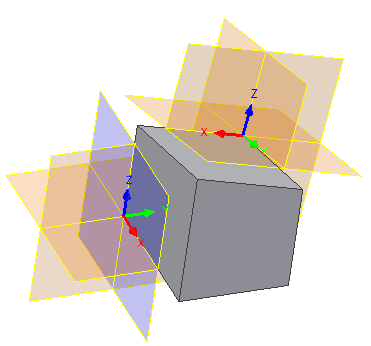
在零件檔中,可以相對於既有幾何圖形定位 UCS。
定義 UCS 時,您可以在 HUD (抬頭顯示器) 中輸入值。
- 開啟具有插入元件的零件檔。
- 在功能區上,按一下「3D 模型」頁籤
 「工作特徵」面板
「工作特徵」面板  「UCS」
「UCS」  。
。 - 指定原點。此點為新 UCS 上的 (0, 0, 0) 點。使用既有幾何圖形放置 UCS 時,您必須永遠選取三點 (原點、X 軸線和 Y 軸線的方向)。進行適當選取時,UCS 的特定圖形表現法變成黑色。
- 指定點以選取 X 軸線的方向。
- 指定點以選取 Y 軸線的方向。現在即可定義和放置 UCS。UCS 定義六個參數 - 三個位置座標和傳動旋轉角度的三個座標。座標和旋轉均與目標幾何圖形相對,所以在初始放置後,會將參數值設定為 0。如果您重新定義 UCS 以偏移其位置,參數會反映相對轉換。
將草圖幾何圖形與 UCS 對齊
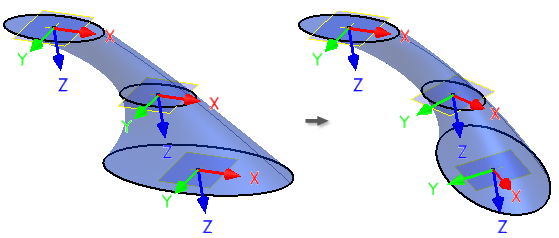
您可以選取 UCS 三向軸做為「2D 草圖」指令的輸入。您還可以將 UCS 工作特徵用於 2D 草圖。
將草圖的原點對齊至 UCS 中心點,將中心點投影至草圖。
如果 UCS 位置發生變更 (由於其變更的參數或目標幾何圖形或者由於重新定義了 UCS),草圖會更新。